Teepunktide korraldamine¶
Teekonnapunkte saate korrastada, luues kaustu ja liigut ades teekonnad kaustadesse. Samuti on võimalik muuta teekonnap unktide ekraanil kuvatavate teepunktide jär jekorda, kui need on sorteeritud kohandatavas järjekorras. Lisaks saate liikumispunktid korrastada, määrates neile konkreetsed ikoonid ja filtreerides need iko oni järgi.
Kaustad on tee punktide ekra anil nähtavad ainult siis, kui filter (otsinguriba all) on keelatud.
Kausta loomine¶
Kausta loomiseks avage kõigepealt teekonnapunktide ekraan (Menüü > Teekonnad). Seejärel puudutage valikut Veel (paremal üleval) > Uus kaust. Avatakse uus kausta ekraan, näide on näidatud allpool:
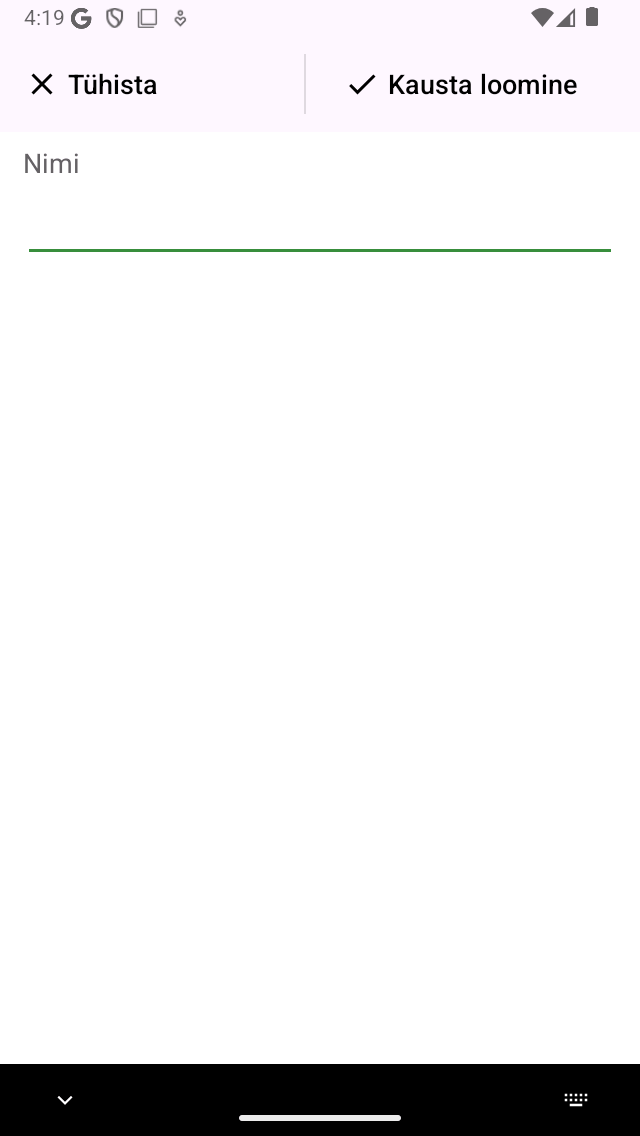
Uue kausta ekraan¶
Kausta loomiseks peate sisestama uue kausta nime. Äsja loodud kausta vaikimisi asukoht on hetkel aktiivne kaust teepunktide ekraanil. Kui olete lõpetanud, puudutage ekraani paremas ülanurgas nuppu „Loo kaust”.
Naasete teekonnapunktide ekraanile ja loendis kuvatakse äsja loodud kaust (kui kaust on salvestatud praegu aktiivsesse kausta).
Näitena oleme loonud kausta „Sihtkohad”. Teekonnapunktide ekraan näeb nüüd välja järgmine:
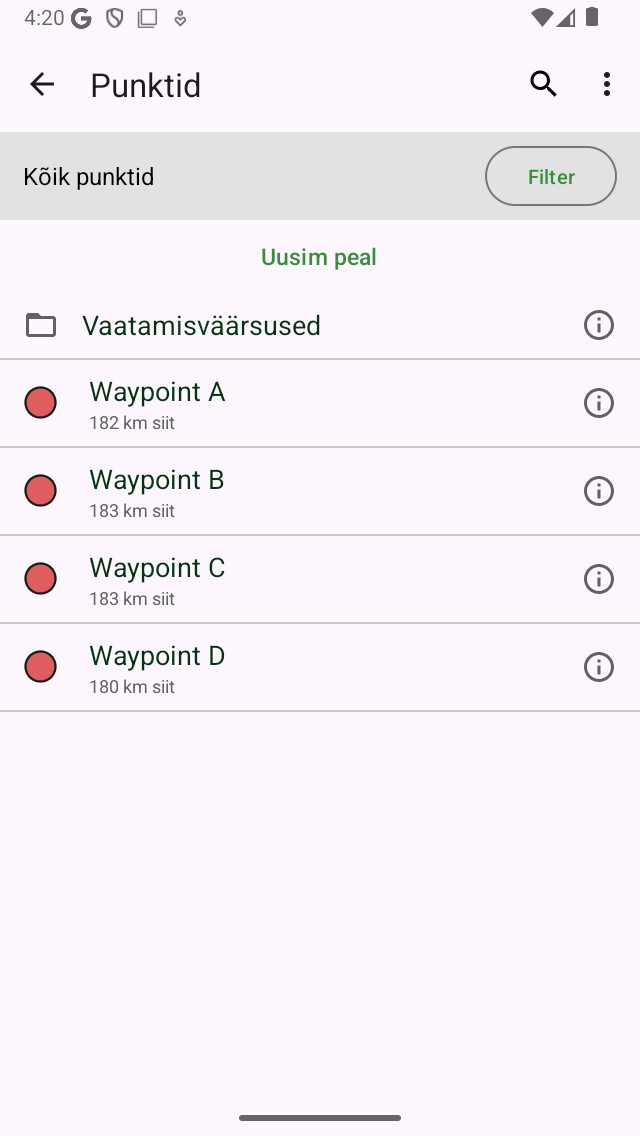
Loodud on kaust „Vaatamisväärsused”.¶
Kaust „Vaatamisväärsused” on loetletud teepunktide ekraanil koos kausta ikooniga.
Teepunktide teisaldamine kausta¶
Teenupunktide kausta teisaldamiseks peate avama valikuekra ani, vajutades kaua teekonnapunktide ekraanil olevat üksust. Valige teisaldatavad üksused ja puudutage alumisel tööriistaribal kaustaikooni. Seejärel kuvatakse ekraan „Üksused teisaldage kausta”, näide on näidatud allpool:
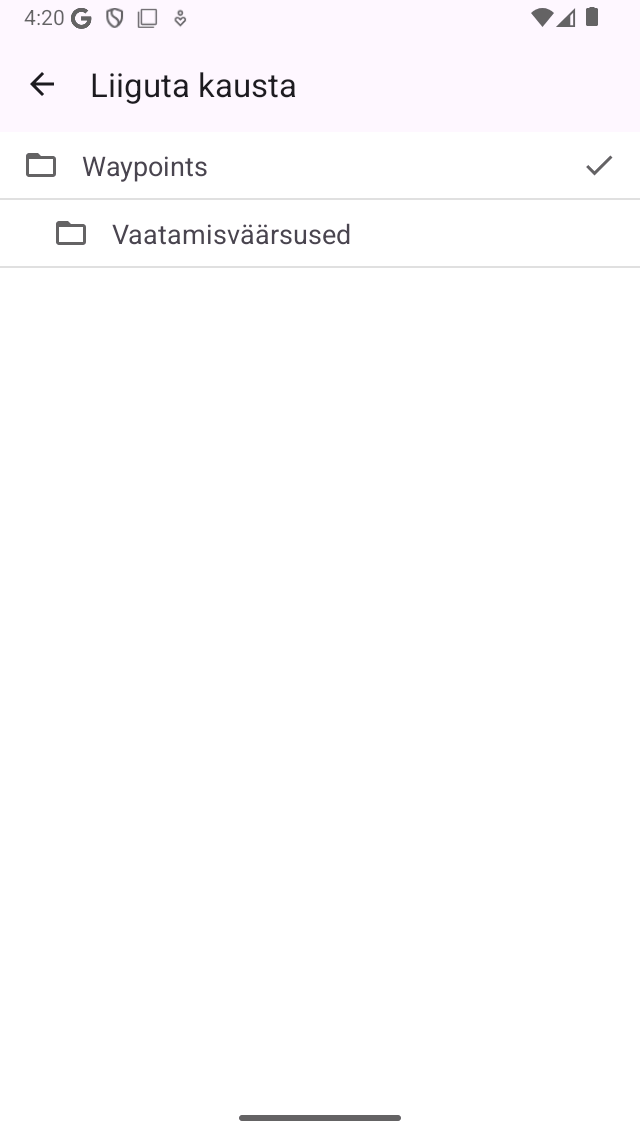
Üksuste teisaldamine kausta ekraanile.¶
Ekraanil „Teisalda üksused kausta” kuvatakse kausta puu. Kui puudutate kausta, teisaldatakse valitud üksused sellesse kausta ja te naasete teepunktide ekraanile.
Näitena liigutame nüüd teekonnad „C” ja „D” kausta „Sihtkohad”. Pärast kahe teepunkti liigutamist, nagu eespool näidatud, näeb teekonnapunktide ekraan välja järgmine:
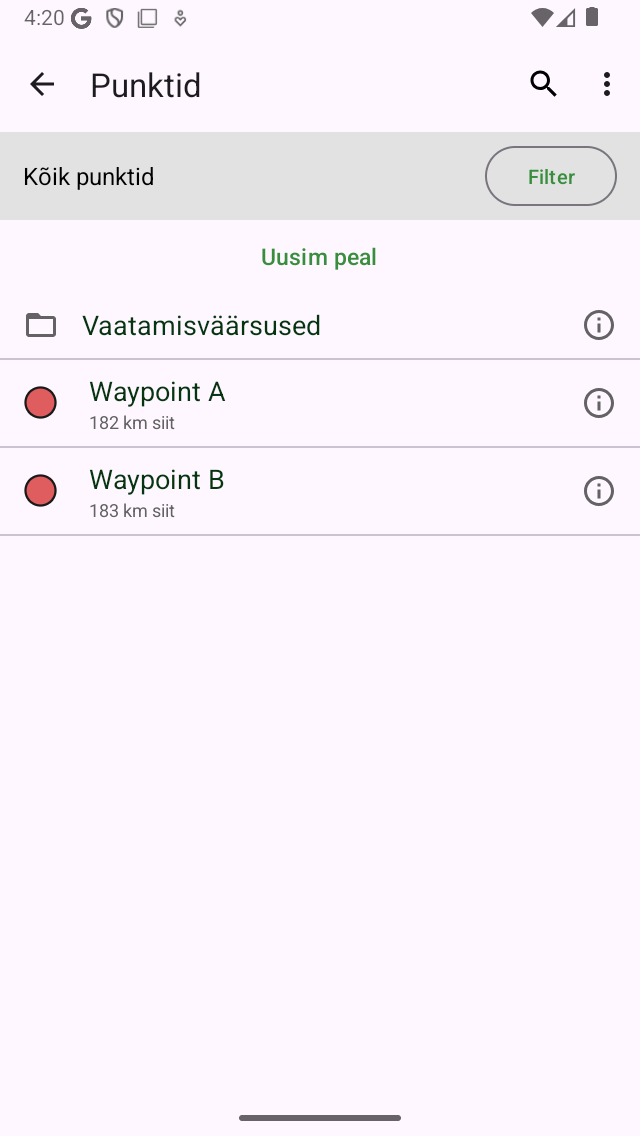
Teepunktid ekraani pärast liigub kaks teepunkti kausta „Vaatamisväärsused”.¶
Teekonnapunktide ekraanil on teekonnad „C” ja „D” kadunud. Nüüd leiate need kaustast „Vaatamisväärsused”.
Kausta avamine¶
Kausta avamiseks puudutage lihtsalt kaustaüksust teepunktide ekraanil. Näiteks avame nüüd kausta „Vaatamisväärsused”. Teepunktide ekraan näeb siis välja järgmiselt:
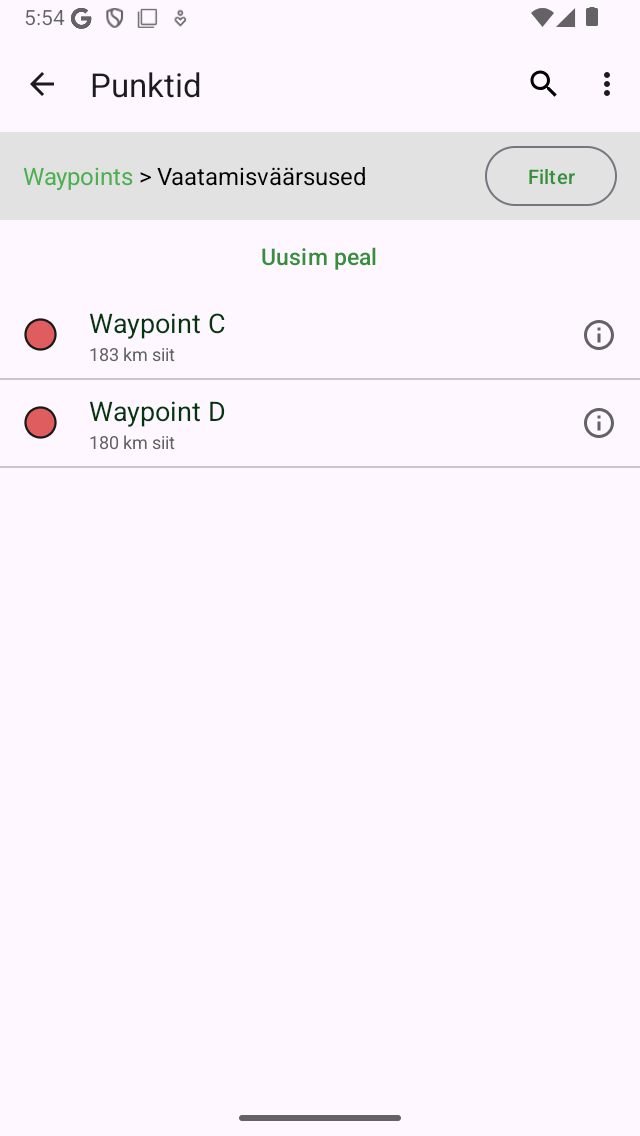
Kausta „Vaatamisväärsused” sisu.¶
Teepunktid „C” ja „D” leiate nüüd kaustast „Sihtkohad”.
Otsinguriba all näete praegust asukohta kaustapuus. Kui vajutate „Kõik teepunktid”, siis naasete juurkausta.
Kausta sisu laadimine¶
Kõigi kausta ja selle järeltulijate kaustade liikumispunktide laadimiseks vajutage kausta valimiseks kausta valimiseks kausta punktide ekraanil kaustaüksust (Menüü > Teekonnad). Seejärel vajutage kausta sisu kaardile laadimiseks alumisel tööriistaribal kaardiikooni.
Teise võimalusena puudutage teepunktide ekraanil kausta kõrval olevat infonuppu (Menüü > Teepunktid). Seejärel vajutage paremas ülanurgas ikooni „Näita kaardil”, et laadida kõik kaardile olevad teepunktid. Naasete kaardi põhiekraanile ja kaart suumitakse kausta sisule.
Kausta sisu eemaldamine kaardilt¶
Kaustas olevate teepunktide ja selle järeltulijate kaustade eemaldamiseks vajutage kausta kaustaüksust kausta ekraanil (Menüü > Teekonnad), et siseneda valikurežiimi ja kausta valimiseks. Seejärel puudutage ülemisel tööriistaribal nuppu Veel ja seejärel puudutage nuppu „Eemalda kaardilt”.
Teise võimalusena koputage esmalt kaustapunktide ekraani (Menüü > Teekonnapunktid) kõrval asuvat nuppu Teave, et avada kausta üksikasjade ekraan. Seejärel vajutage paremal ülaosas „Eemalda kaardilt”, et eemaldada kõik teepunktid kaardilt. Kui kuvatakse „Kaardil näidatud”, puudutage esmalt seda, et laadida kõik teepunktid, seejärel minge tagasi teepunktide ekraanile, et avada kausta üksikasjade ekraan. Seejärel vajuta „Eemalda kaardilt” üleval paremal.
Kaustade ümbernimetamine¶
Kausta ümbernimetamiseks avage esmalt teekonnapunktide ekraan (Menüü > Teepunktid) ja koputage kausta üksikasjade ekraani avamiseks kausta üksuse kõrval olevat teavet. Seejärel koputage allosas tööriistaribal nuppu Edit, muutke nime ja vajutage „Salvesta”.